如今的神舟战神笔记本,都是没有带光驱的,在重装系统问题上,以前用光碟的方法已经太落后了,比较符合当今笔记本重装系统的方式就是使用U盘,不过我们开始给神舟战神笔记本重装系统之前我们还需要给BIOS设置U盘启动 , 下面我就来教教大家如何给神舟战神设置BIOS的 。
操作步骤:
1、将制作完成U装机u盘启动盘连接至电脑,重启电脑后在显示器中出现logo的时候按下神舟笔记本u盘启动键F12键,如图所示:

文章插图
文章插图
【分享神舟战神笔记本设置bios的详细步骤 神舟笔记本怎么进入bios】2、进入启动项选择窗口后,选择u盘所在的选项,按回车键进入 , 如图所示:
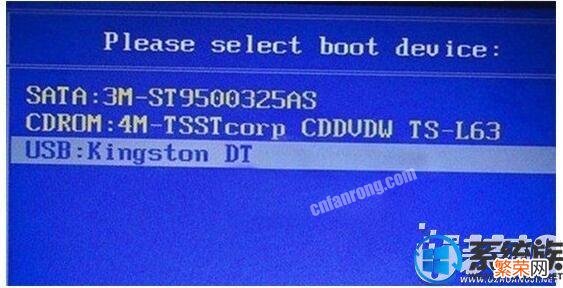
文章插图
文章插图
3、随后进入U装机主菜单,此时便成功实现了一键u盘启动了,如图所示:

文章插图
文章插图
以上就是教大家如何给神舟战神笔记本设置BIOS的操作,这样大家下次再给神舟战神笔记本重装系统就不用担心不会设置BIOS了,希望本篇对大家有所帮助,如需了解更多安装教程的帮助 , 请继续浏览和关注我们系统族 。
- 分享水磨石的价格和水磨石的优势 预制水磨石板多少钱一平方
- 分享热水器的安装步骤 ao史密斯热水器安装全过程
- 分享止回阀的正确安装教学 止回阀标准安装方法
- 家用配电箱品牌和尺寸分享 标准配电箱尺寸一般是多少
- 分享家装全包价格一览 全包装修衣柜多少钱一平方
- 分享铁锅开锅养锅方法 铁锅怎么开锅不生锈不粘锅
- 证件照修改尺寸方法分享 1寸照片尺寸大小如何调整
- 电脑键盘打不了字了处理方法 神舟电脑键盘失灵怎么解决
- 分享房子装修价格一览表 装修房子全包价格一般多少明细
- 分享九道香肠的家常做法 香肠的做法家庭做法
